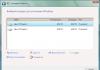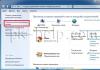Szinte mindannyian időnként szembesülünk azzal, hogy okostelefonunkat személyi számítógéphez kell csatlakoztatnunk. Ez elsősorban a fájlok átviteléhez, valamint a telefon vészhelyzetekben történő újratöltéséhez szükséges. Azonban nem minden ilyen eszköz új tulajdonosa tudja kitalálni, hogyan csatlakoztassa a Huaweit a számítógéphez. Ebben a cikkben megvizsgáljuk az ilyen feladatok elvégzésének összes elérhető módját.
A Huawei csatlakoztatása a számítógéphez USB-n keresztül
Ha azzal a kérdéssel szembesül, hogyan csatlakoztathatja a Huaweit a számítógéphez USB-n keresztül, akkor a legegyszerűbb és legkényelmesebb módszert használhatja. A végrehajtandó lépések a következők:
- A Huawei alapfelszereltségéhez tartozó USB-kábelt vesszük;
- Csatlakozunk a számítógéphez;
- A telefonkapcsolat-illesztőprogramok telepítése megkezdődik;
- A telefon csatlakoztatva van.
Így a felhasználó gyorsan azonosíthatja kütyüjét a számítógépen. Ezt követően gyakran lehetőséget kap fájlok átvitelére és más, ugyanolyan fontos feladatok elvégzésére. Fontos, hogy ne szakítsa meg az illesztőprogramok telepítését a Huawei-n, mert később nehézségek merülhetnek fel, amikor megpróbálja újra csatlakoztatni a modult a számítógéphez.

A Huawei csatlakoztatása számítógéphez a HiSuite használatával
A második lehetőség a HiSuite segédprogram használata, amely számos hasznos művelet végrehajtásában segít. Különösen segítségével megnyithatja a kapcsolatok szinkronizálását, aktiválhatja a fényképekhez való hozzáférést, valamint általában az összes fájlhoz való hozzáférést. Ez figyelembe veszi mind a készülék memóriájában, mind a MicroSD kártyán található fájlokat. Ezenkívül így olvashat és szerkeszthet üzeneteket, és általában használhatja okostelefonja alapvető beállításait.
A Huawei telefon és a számítógép közötti kapcsolat aktiválásához a megadott program segítségével le kell töltenie a fájlokat tartalmazó archívumot a program telepítéséhez. Ezt követően a kommunikátor beállításainál be kell állítani az USB hibakeresési módot. Telepítünk egy programot a számítógépre, amely elindítja a Huawei honor gyors csatlakoztatásához szükséges segédprogramot.

Így gyorsan megjelenítheti az összes szükséges adatot személyi számítógépe képernyőjén. Azok a műveletek, amelyeket a felhasználó végrehajthat egy ilyen segédprogram használatával, szélesebbek, mint az okostelefon egyszerű csatlakoztatása vezetéken keresztül. A szinkronizálási folyamat itt legalább sokkal egyszerűbb: személyes módban sokkal könnyebben szinkronizálhatja a számítógépet, mint normál módban.
Okostelefon csatlakoztatásakor az üzemmód aktiválható "csak töltés". Így a kütyü nem visz át adatokat a személyi számítógépre, hanem újratöltődik. Ezenkívül a számítógép képes megjeleníteni a Huawei által látott információkat.
Ezenkívül a segédprogram felhasználója beállíthatja az üzemmódot "fénykép". A lehető legkényelmesebb a fényképek SD-kártyáról történő átvitele (mellesleg, ebben az opcióban csak vele dolgozhat).

Lehetséges problémák és megoldásaik
Problémák adódhatnak, amikor Huawei okostelefonját a számítógéphez csatlakoztatja. Például, ha egy felhasználó a szabványos módon próbál kapcsolatot létesíteni, amikor szabványos vezetéken keresztül csatlakozik, előfordulhat, hogy a rendszer egyszerűen nem látja a Huaweit. Ebben az esetben a speciális HiSuite segédprogram telepítése szinte mindig segít. Segíti az optimális kapcsolat kialakítását a kütyü és a személyi számítógép között, aminek köszönhetően nem csak szabványos műveletek végezhetők, hanem szélesebb körű képességek is elérhetők.
Mindig megpróbálhatja újratelepíteni az illesztőprogramokat, mert tőlük függ a modul képernyőn való megjelenítésének képessége. Ha ez nem segít, a legracionálisabb dolog az, ha megpróbálja csatlakoztatni az okostelefont egy másik személyi számítógéphez.
Egyes helyzetekben problémák merülnek fel a vezeték helytelen működése miatt. Ha a kábel megsérült, cserélje ki egy újra, mert nem érhet el jelentős sikert a munka során.
Ebben a kézikönyvben röviden bemutatjuk a Huawei mobileszköz számítógéphez történő csatlakoztatásának lehetőségeit.
Kezdésként csatlakoztassa Huawei eszközét az USB-csatlakozóhoz, és az értesítési panelen megjelenik a kapcsolatot jelző ikon. Ezután engedje le a telefon értesítési paneljét, és kattintson az aktuális kapcsolatra.
A megjelenő listában válassza ki a típust - HiSuite, és várja meg, amíg a Windows telepíti az illesztőprogramokat az új eszközre.
Ezután lépjen a „Számítógép” elemre, és futtassa a telepítőfájlt a megjelenő új virtuális meghajtón (egyszer rákattinthat erre az ikonra).
A HiSuite telepítője automatikusan letölti és telepíti a szükséges szinkronizálási összetevőket és illesztőprogramokat. Ehhez a művelethez aktív internetkapcsolat szükséges.

Ha a HiSuite csatlakozási lehetőség nem szerepel a listában, magának kell letöltenie és telepítenie a HiSuite-ot.
A sikeres telepítés után le kell választania, majd újra csatlakoztatnia kell Huawei eszközét a számítógéphez, lehetőleg újra kell indítania.
Ezután szinkronizálhat számítógépével a Windows menü HiSuite segédprogramjával, vagy másolhat fájlokat az Intézőben, az értesítési panelen kiválasztott kapcsolattípustól függően (HiSuite vagy MTP).

Sok felhasználó, amikor telefonját USB-kábellel próbálja számítógéphez csatlakoztatni, szembesül azzal a ténnyel, hogy a számítógép nem ismeri fel a csatlakoztatott eszközt. A csatlakoztatott eszköz töltődik, de magához az okostelefonhoz és annak belső tartalmához nem fér hozzá. Én is találkoztam ezzel a szinkronizálási problémával, és ebben az anyagban elmondom, hogy a számítógép miért nem látja a telefont USB-n keresztül, és megosztok különböző módszereket a probléma megoldására.
Hardverre és szoftverre osztanám a probléma teljes okainak komplexét, hogy a PC nem látja az okostelefont USB-kábelen keresztül, és az alábbiakban mindegyiket felsorolom, egyúttal utasításokat adva a javításhoz. De mielőtt az általam jelzett módszereket használná, próbálja meg újraindítani a számítógépet és az okostelefont - ez nem segít olyan ritkán, mint amilyennek látszik. Ez a probléma elsősorban a Samsung, a Lenovo, a HTC, az LG és a Fly készülékeknél fordul elő.

Tehát miért nem látja a számítógép a telefont USB-n keresztül, hanem tölt - hardveres okok miatt
1. A kábel sérültUSB. Gyakran előfordul, hogy ennek a működési zavarnak az oka magának az USB-kábelnek a károsodása. A kevéssé ismert vagy „nem név” gyártók kábelei nem rendelkeznek nagy biztonsági résszel, és a működés megkezdésétől számított néhány hónapon belül meghibásodhatnak, és ennek következtében a számítógép nem ismeri fel a csatlakoztatott telefont.

Ezenkívül még a globális márkák legmegbízhatóbb kábelei is sztochasztikus károsodásnak vannak kitéve – használat közben véletlenül megsérülhetnek, háziállatok megrághatják, vagy gyerekek elronthatják. Ezért mindenekelőtt ellenőrizze az USB-kábel mechanikai sérülésének lehetőségét, és ha a kábel kívülről sértetlen, próbálja meg vele csatlakoztatni eszközét egy másik számítógéphez. Ha az eszközt nem ismeri fel egy másik számítógép, próbálja meg cserélni a kábelt.
2. A port sérültUSBa számítógépen. A számítógépen használt USB-portok különböző mechanikai sérülésekre is ki vannak téve, beleértve az USB-vezérlőt, valamint az alaplap déli hídját. Próbálja meg a kábelt egy másik USB-csatlakozóba helyezni, ha ez nem segít a telefon és a számítógép közötti kapcsolat javításában, kövesse a további tanácsokat.

3. A telefon kábelcsatlakozója sérült. Víz került az okostelefon aljzatába, vagy megsérült? Ha igen, akkor cserélni kell.
4. Próbálja meg eltávolítani az akkumulátort. Egyes felhasználók véleménye szerint, akiknek problémája volt azzal is, hogy a számítógép nem látta a telefont az UES-BI-n keresztül, az akkumulátor eltávolítása az okostelefonból segített.
Kapcsolja ki az akkumulátort, vegye ki belőle néhány másodpercre, majd tegye vissza, és kapcsolja be újra a készüléket.
Ha semmi sem segít megoldani ezt a problémát, írja le a helyzetét. Amit már megtett, és mi történik Android-eszközével, amikor USB-vel csatlakoztatja a modult a számítógéphez, a megjegyzésekben megpróbálok segíteni nemcsak nekem, hanem mindenkinek, aki találkozott ezzel a problémával.
A számítógép nem látja a telefont USB-n keresztül - szoftveres okok
A hardveres okok leírása után felsoroljuk a fő szoftveres okokat. Ha számítógépe továbbra sem ismeri fel az USB-kábellel csatlakoztatott mobiltelefont, kövesse a további utasításokat.
1. Munka a beállításokkal.Bemegyünk a készülékünk beállításaiba, ott válasszuk a „Memória” lehetőséget, kattintsunk a tetején lévő három pontra (Tulajdonságok), válasszuk az „USB-kapcsolat a számítógéphez” lehetőséget, és jelöljük be a „Médiaeszköz” („USB-meghajtó”) melletti négyzetet. ). Ha van egy pipa az USB modemként való használata mellett, törölje a pipát.

A Windows Update szolgáltatást (illesztőprogramok letöltéséhez a telefonhoz) és az Új eszköz felderítési szolgáltatást engedélyezni kell a számítógépen. Ne felejtse el feloldani telefonját, amikor számítógépéhez csatlakozik, ez fontos.
Ha Ön konzervatív, és Windows XP-vel rendelkezik, töltse le az XP-hez készült MTP-t (Media Transfer Protocol) a Microsoft webhelyéről, és telepítse a számítógépére.
2. Ha az illesztőprogramjai elvesztekUSB-portok, előfordulhat, hogy a számítógép nem látja a telefont.Ha az USB-portok illesztőprogramjai hibásan működnek, az utóbbi egyszerűen leáll. A probléma megoldásához telepítse az USB-illesztőprogramokat a számítógép alaplapjának „natív” meghajtólemezéről, vagy töltse le a legújabb illesztőprogramokat az alaplap gyártójának webhelyéről.
Valamilyen okból kifolyólag is előfordulhat, hogy számos porton kikapcsolt az áramellátás.

3. Az eszközillesztők összeomlottak. Nyissa meg az Eszközkezelőt, és nézze meg, hogy van-e kérdőjel vagy felkiáltójel a „Hordozható eszközök” alatt.
Ellenőrizze, hogy az eszköz ott van-e, és győződjön meg arról, hogy megfelelően működik: kattintson rá jobb gombbal, majd kattintson a „Tulajdonságok” elemre. Ha nincs ott, vagy kétségei vannak, távolítsa el az illesztőprogramot, válassza le a telefont a számítógépről, majd kapcsolja be újra, és hagyja, hogy a rendszer újra telepítse az illesztőprogramot. Ez segíthet megoldani azt a problémát, hogy az okostelefon nem csatlakozik USB-n keresztül a számítógéphez.

Szintén nem lesz felesleges felkeresni az okostelefon gyártójának webhelyét, és letölteni a legújabb illesztőprogramokat a számítógépére (például a Samsung számára van speciális Samsung Kies szoftver).
4. Telepítse a frissítéstK.B.3010081 (K.B.3099229). A Windows 10 tulajdonosok számára előfordulhat, hogy telepítenie kell a KB3010081 frissítést, amely a Windows Media Playerrel való együttműködésért felelős. Ez a lejátszó közvetlenül kapcsolódik az MTP szolgáltatás (Media Transfer Protocol) normál működéséhez, ezért töltse le és telepítse a frissítési adatokat.
Emellett gyakori ok lehet magának az operációs rendszernek a megbízhatatlan felépítése a számítógépen. Az egyetlen dolog, ami itt segít, az a Windows újratelepítése egy működőbb verzióra.
5. Az egyéni firmware nem működik. Sok rajongó vágya, hogy játsszon az Android-eszköz firmware-ével, rossz szolgálatot tehet nekik, mivel az eszköz nem működik megfelelően a számítógéppel. Próbálja meg visszaállítani a szabványos firmware-t, vagy állítsa vissza biztonsági másolatból (ha van ilyen).
Nincsenek illesztőprogramok a telefonhoz a számítógépen
Bár általában a legfrissebb operációs rendszerrel rendelkező számítógép probléma nélkül észleli és látja az okostelefont USB-n keresztül, ennek ellenkezője is előfordulhat. Próbáljon meg illesztőprogramot keresni az okostelefonjához az interneten; néha megfelelő lehet az azonos márka hasonló modelljeinek illesztőprogramja.
Előfordulhat, hogy a számítógép nem észleli a telefont a vírusok miatt
Elcsépelt dolog, de mindenféle vírusprogram blokkolhatja a külső mobileszközökkel való munkát. Próbálja meg ellenőrizni számítógépét a Dr. víruskereső alkalmazásokkal. A Web CureIt bizonyos esetekben segíthet.
Ha a számítógép mobileszközt észlelő problémája nem oldódik meg, állítsa vissza a beállításokat
Ha továbbra is, a számítógép nem látja a telefont USB-n keresztül, és visszaállítja az okostelefon beállításait a segítségével Kemény Visszaállítás. Menjen a telefon beállításaihoz, válassza ki a „Biztonsági mentés” menüpontot, és válassza az „Adat visszaállítása” menüpontot.
Azonnal figyelmeztetem azonban, hogy a telefon belső memóriájában található fájlok és beállítások elvesznek (az SD kártyán lévő fájlok érintetlenül maradnak), ezért ezt az elemet csak végső esetben szabad használni!
Következtetés
Amint látható, a csatlakoztatott telefon számítógépen való láthatóságának hiányával kapcsolatos problémák szoftveres és hardveres jellegűek is lehetnek, és számos ilyen problémás tényező létezik. Azt tanácsolom, hogy először figyeljen a kábel és a készülék esetleges mechanikai sérüléseire, és csak ezután váltson szoftveres módszerekre.
Sok esetben segíthet az okostelefon egyszerű újraindítása (az akkumulátor ideiglenes eltávolítása), valamint a telefon USB-kapcsolat beállításaival való munka. Ha a fentiek mindegyike nem segít, és a számítógép nem látja a telefont USB-n keresztül, de töltődik, akkor előfordulhat, hogy kapcsolatba kell lépnie egy szakszervizzel.
P.S. A vizuális bemutatókat kedvelőknek egy videót mutatok be a kérdésről: